Inhaltsverzeichnis
Download-Ordner verloren, Hilfe!
Hallo, wissen Sie, wie man den Download-Ordner in Windows 10 wiederherstellt? Ich habe ihn versehentlich gelöscht, als ich gestern versuchte, einen Film online herunterzuladen. Aber nach dem Download konnte ich nicht mehr auf den Download-Ordner zugreifen und das heruntergeladene Programm nicht mehr finden. Wie kann ich also den gelöschten Download-Ordner wiederherstellen? Helfen Sie mir bitte.
Das Download-Ordnersymbol fehlt in Windows 10. Ich habe versucht, den Download-Ordner aufzuräumen, um mehr nutzbaren Speicherplatz auf meinem PC freizugeben und ihn schneller laufen zu lassen. Als ich diesen PC öffnete, konnte ich jedoch kein Download-Symbol sehen. Es fehlt. Wissen Sie, wie man dieses Problem behebt?
Der Windows-Download-Ordner ist ein Standardordner zum Speichern heruntergeladener Dateien. Sie können dort auf die meisten heruntergeladenen Dateien und Daten zugreifen. Außerdem werden alle heruntergeladenen Dateien, Programme und Software automatisch gespeichert. Sollten Sie zuvor heruntergeladene Dateien oder Ordner verloren haben, können Sie versuchen, diese im Download-Ordner zu finden.
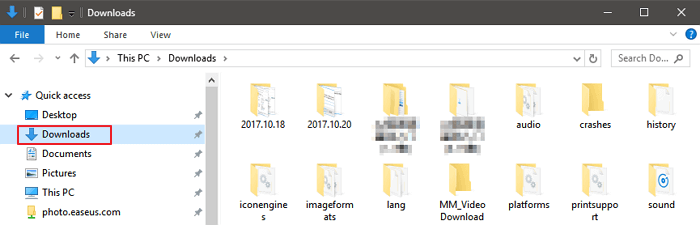
Wenn der Download-Ordner auf einem Windows-PC gelöscht wird, verschwindet oder fehlt, können Sie heruntergeladene Dateien oder Daten nicht mehr finden. Auch beim Herunterladen neuer Dateien oder Programme können Sie möglicherweise nicht darauf zugreifen. Wie lässt sich dieses Problem also beheben? Im Folgenden zeigen wir Ihnen effektive Methoden, um gelöschte Download-Ordner unter Windows 10/8/7 problemlos wiederherzustellen.
Teil 1. Wiederherstellen verlorener Download-Ordnerdaten mit Software
Wenn Sie tatsächlich wichtige persönliche Dateien und Daten im Download-Ordner verloren haben, können Sie beruhigt sein! Die professionelle EaseUS Data Recovery Wizard -Software hilft Ihnen. Diese zuverlässige und sehr empfehlenswerte Datenrettungssoftware - EaseUS Data Recovery Wizard - ist Ihre beste Wahl. Sie können sie jetzt direkt hier herunterladen:
EaseUS Data Recovery Wizard hilft Ihnen, alles wiederherzustellen, was Sie in Windows 10/8/7 durch Löschen, Formatieren, Virenbefall, Systemabsturz oder aus anderen Gründen verloren haben – in nur drei einfachen Schritten. Installieren Sie es und folgen Sie einfach den folgenden Schritten, um Ihre verlorenen Daten im Download-Ordner jetzt problemlos wiederherzustellen:
Schritt 1. Wählen Sie einen Ordner aus, der nach verlorenen Dateien durchsucht werden soll
Starten Sie EaseUS Data Recovery Wizard. Doppelklicken Sie auf „Ordner auswählen“, um den Speicherort des verlorenen Ordners zu durchsuchen, und klicken Sie auf „OK“, um den verlorenen Ordner zu scannen.
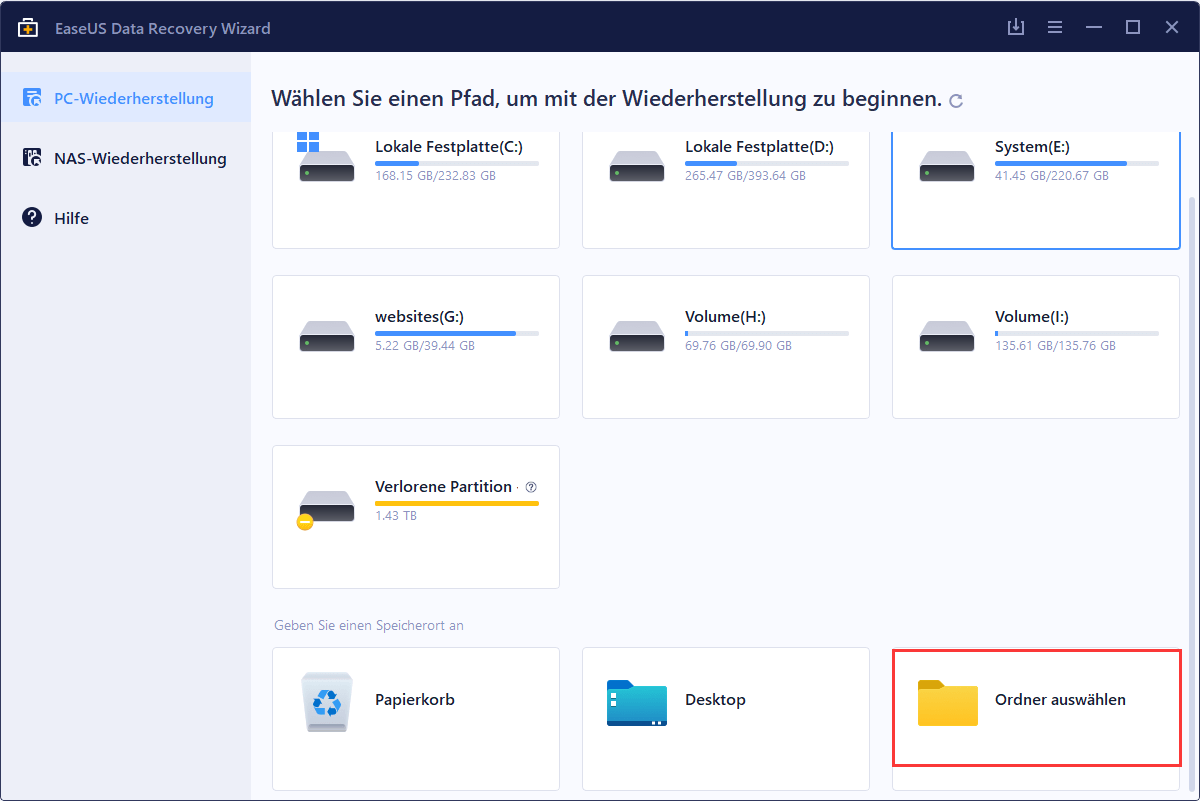
Schritt 2. Suchen und Vorschau der gefundenen Dateien im verlorenen Ordner
Wenn Sie sich an den Ordnernamen erinnern, geben Sie ihn in das Suchfeld ein, um die verlorenen Dateien schnell zu finden. Öffnen Sie anschließend den gefundenen Ordner und doppelklicken Sie, um eine Vorschau der gescannten Dateien anzuzeigen. Alternativ können Sie die Filterfunktion verwenden, um nach bestimmten Dateitypen zu suchen.

Schritt 3. Den verlorenen Ordner wiederherstellen und speichern
Wählen Sie abschließend den gewünschten Ordner und die gewünschten Dateien aus, klicken Sie auf „Wiederherstellen“ und wählen Sie einen neuen und sicheren Speicherort auf Ihrem PC oder in einem Cloud-Speicher wie OneDrive, Google Drive oder Dropbox, um die wiederhergestellten Daten aufzubewahren.

Teil 2. Verschwundenen Download-Ordner manuell wiederherstellen
Hier in diesem Teil möchten wir Ihnen nützliche und effektive Methoden zur Wiederherstellung gelöschter, verschwundener oder fehlender Download-Ordner in Windows 10, 8 oder 7 vorstellen. Sie können nun wahlweise eine der unten empfohlenen Methoden befolgen, um den Download-Ordner problemlos wiederherzustellen:
Methode 1. Ersetzen Sie den fehlenden Download-Ordner durch den Datei-Explorer
- Öffnen Sie den Datei-Explorer und navigieren Sie zum Ordner C:\Benutzer\Standard.
- Klicken Sie mit der rechten Maustaste auf „Downloads“ im rechten Seitenbereich und wählen Sie „Kopieren“.
- Navigieren Sie zum Ordner C:\Benutzer\Ihr Name und klicken Sie mit der rechten Maustaste auf den Ordner.
- Wählen Sie „Einfügen“.
Anschließend wird der fehlende Download-Ordner ersetzt und Sie können ihn wieder ordnungsgemäß verwenden.
Methode 2. Stellen Sie den Standard-Download-Ordner über die Datei desktop.ini wieder her
Diese Methode eignet sich zum Wiederherstellen aller Benutzerordner im Ordner „C:\Benutzer\%BENUTZERNAME%“. Wenn Sie also andere Ordner wie Musik oder Videos usw. verloren haben, können Sie auch die folgende Anleitung zum Wiederherstellen verlorener Ordner anwenden.
Sehen wir uns jetzt an, wie Sie den Standard-Download-Ordner mit der Datei desktop.ini wiederherstellen:
1. Halten Sie Win + R gedrückt, um das Dialogfeld „Ausführen“ zu öffnen.
2. Geben Sie „shell: downloads“ ein und drücken Sie die Eingabetaste.
3. Legen Sie in den Ordneroptionen fest, welche geschützten Betriebssystemdateien angezeigt werden sollen.
4. Laden Sie die Datei desktop.zip herunter, die die Datei desktop.ini enthält. (Sie können die Datei direkt bei Google suchen und herunterladen.)
- Hinweis:
- Schritt 3 muss vor dem Herunterladen und Entpacken der ZIP-Datei ausgeführt werden. Andernfalls wird beim Öffnen von desktop.zip nur ein leeres Archiv angezeigt.
5. Extrahieren Sie den Inhalt von desktop.zip, klicken Sie mit der rechten Maustaste auf die Datei desktop.ini (eine TXT-Datei) und wählen Sie Eigenschaften.
6. Klicken Sie auf der Registerkarte „Allgemein“ auf die Schaltfläche „Entsperren“ und wählen Sie „OK“.
7. Ersetzen Sie die Datei desktop.ini in C:\Users\%USERNAME%\Downloads durch die Datei, die Sie aus der Datei desktop.zip extrahiert haben, und schließen Sie dann den Ordner.
- Hinweis:
- Bestätigen Sie alle weiteren Dialogfelder, die möglicherweise angezeigt werden, einschließlich derjenigen, die auf die Gefahren beim Verschieben von Systemdateien hinweisen.
8. Öffnen Sie eine Eingabeaufforderung mit erhöhten Rechten und geben Sie Folgendes ein: attrib +r -s -h %USERPROFILE%\Downloads /S /D und drücken Sie die Eingabetaste.
9. Schließen Sie die Eingabeaufforderung und starten Sie Windows neu.
Sie können den Download-Ordner erneut finden und wiederverwenden.
Methode 3. Stellen Sie den Download-Ordner mithilfe der Systemwiederherstellung auf die ursprüngliche Version zurück
Mit der Systemwiederherstellung können Sie Probleme mit verlorenen, verschwundenen oder fehlenden Download-Ordnern in Windows 10, 8 oder 7 vollständig beheben. Allen Windows-Benutzern wird dringend empfohlen, für den Fall unerwarteter Fehler zunächst System- und Datensicherungen zu erstellen.
Nachfolgend führen wir Sie durch die Durchführung einer Systemwiederherstellung in Windows 10, um beispielsweise den Ordner „Downloads“ jetzt problemlos auf die Originalversion zurückzusetzen:
- Gehen Sie zur Software-Download-Website von Microsoft und erstellen Sie ein Installationsmedium für Windows 10.
- Legen Sie das Installationsmedium in den PC ein und starten Sie den PC neu.
- Wählen Sie auf dem Bildschirm „Windows installieren“ die Option „Computer reparieren“ aus.
- Wählen Sie auf dem Bildschirm „Option auswählen“ die Option „Problembehandlung“ > „Abgesicherter Modus“ > „Erweiterte Optionen“ > „Systemwiederherstellung“.
Dort können Sie den Download-Ordner problemlos wieder verwenden.
Häufig gestellte Fragen zum Download-Ordner fehlen
Wenn weiterhin Probleme auftreten, lesen Sie die folgenden Fragen und Antworten, um weitere Hilfe zu erhalten.
1. Warum reagiert mein Download-Ordner nicht?
Es gibt viele Gründe, warum Ihr Download-Ordner nicht reagiert.
- Downloadfehler
- Systemabsturz
- Beschädigte Systemdateien
- Fehlerhafte Sektoren auf dem Windows-Systemlaufwerk
2. Wie bekomme ich meinen Download-Ordner zurück?
Führen Sie die folgenden Schritte aus, um den Download-Ordner wiederherzustellen:
- Laden Sie die Datenwiederherstellungssoftware EaseUS herunter und führen Sie sie aus
- Wählen Sie einen Ordner aus, der nach verlorenen Dateien durchsucht werden soll
- Suchen und Anzeigen gefundener Dateien im verlorenen Ordner
- Wiederherstellen und Speichern des verlorenen Download-Ordners
3. Wie behebt man, dass heruntergeladene Dateien nicht angezeigt werden?
Führen Sie die folgenden Schritte aus, um das Problem zu beheben, dass Downloads nicht im Download-Ordner angezeigt werden:
- Klicken Sie mit der rechten Maustaste und klicken Sie auf „Anzeigen“.
- Wählen Sie „Desktopsymbole anzeigen“
- Klicken Sie auf „Aktualisieren“ und überprüfen Sie Ihre heruntergeladenen Dateien
4. Wird der Download-Ordner automatisch gelöscht?
Nein. Nicht alle Dateien im Download-Ordner werden nach 30 Tagen gelöscht, sondern nur diejenigen, die sich in den letzten 30 Tagen nicht geändert haben.
War diese Seite hilfreich?
-
Jahrgang 1990; Studierte Deutscher Philologie an SISU, China; Seit 2011 zum festen Team der EaseUS-Redaktion. Seitdem schreibte sie Ratgeber und Tipps. Zudem berichtete sie über Neues und Aufregendes aus der digitalen Technikwelt. …

20+
Jahre Erfahrung

160+
Länder und Regionen

72 Millionen+
Downloads

4.7 +
Trustpilot Bewertung
TOP 2 in Recovery-Tools
"Easeus Data Recovery Wizard kann die letzte Möglichkeit sein, gelöschte Daten wiederherzustellen und ist dabei sogar kostenlos."

EaseUS Data Recovery Wizard
Leistungsstarke Datenrettungssoftware zur Wiederherstellung von Dateien in fast allen Datenverlustszenarien unter Windows und Mac.
100% Sauber
Top 10 Artikel
-
 Gelöschte Dateien wiederherstellen
Gelöschte Dateien wiederherstellen
-
 USB-Stick wiederherstellen
USB-Stick wiederherstellen
-
 SD-Karte reparieren
SD-Karte reparieren
-
 Papierkorb wiederherstellen
Papierkorb wiederherstellen
-
 Festplatte wiederherstellen
Festplatte wiederherstellen
-
 USB wird nicht erkannt
USB wird nicht erkannt
-
 RAW in NTFS umwandeln
RAW in NTFS umwandeln
-
 Gelöschte Fotos wiederherstellen
Gelöschte Fotos wiederherstellen
-
 Word-Dokument wiederherstellen
Word-Dokument wiederherstellen
-
 Excel-Dokument wiederherstellen
Excel-Dokument wiederherstellen
 May 21,2025
May 21,2025



